皆さんもLINEを利用したことがあるのではないでしょうか。LINEは非常に人気のあるSNSアプリで、多くの人に愛用されています。しかし、iPhoneでLINEを使っていると、トーク履歴がどんどん溜まり、ストレージ容量を圧迫することがあります。不要なトーク履歴を削除すれば、LINEの動作を軽くするだけでなく、端末の空き容量を増やすことも可能です。本記事では、LINEのトーク履歴を削除する方法について詳しく解説します。

Part 1.LINEトークルームからトークを削除する方法
トークの「削除」は、自分のトークルーム内からメッセージを削除する機能です。トーク履歴すべてではなく、特定のメッセージだけを個別に削除したい場合、この機能を利用できます。ただし、相手側のトークルームからメッセージは削除されませんので要注意です。
以下の手順に従って、LINEメッセージを削除してください。
- ① メッセージを長押しして、ポップアップが表示されたら「削除」をタップします。
- ② 削除したいメッセージを複数選択可能です。
- ③ 終わったら「削除」を押して、確認画面が表示されますので削除をタップしてください。
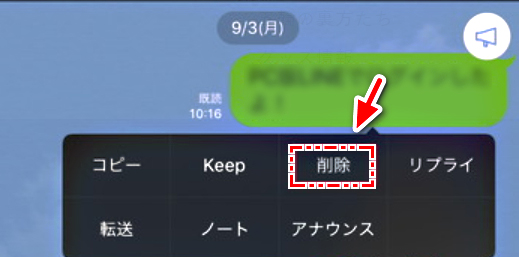
Note:
LINEトークを削除する前に、後悔しないようにバックアップすることお勧めします。
Part 2.LINEでメッセージの送信を取り消す方法
LINEでメッセージを送信した後、相手が既読する前にメッセージを消去したいなら「送信取消」機能を通じて、送信後24時間以内、メッセージ、写真、またはステッカーの送信が取り消すことができます。
- ①取り消したいメッセージを長押しして、ポップアップで「送信を取消」を選択します。
- ②確認メッセージが表示されますので「送信取消」を選んでください。
- ③メッセージが取り消しされます。すると、相手側はこのメッセージを見ることができません。

Note:
LINEでの送信メッセージを取り消すには24時間以内ではいつでも取り消しできますが、相手側から見ればメッセージが取り消しされた通知が表示されますので、ご注意ください。
Part 3.【復元可能】設定からLINEのトーク履歴をすべて削除する方法
LINEでは、すべてのトーク履歴をまとめて削除する方法も用意されています。この機能を使う前に、LINEトーク履歴のバックアップを取ることをお勧めします。LINEトーク履歴を削除するのは簡単ですから、以下のガイドを参考してください。
ステップ 1.iPhoneでLINEアプリを起動し、左上の歯車アイコンをタップして設定画面に入ります。
ステップ 2.「トーク」オプションを選択して、下にスクロールして、「データの削除」をタップします。
ステップ 3.「すべてのチャット履歴」を削除したり、ファイルだけを削除したりすることができます。
ステップ 4.次に、赤い「選択したたデータを削除」ボタンをタップして確認します。
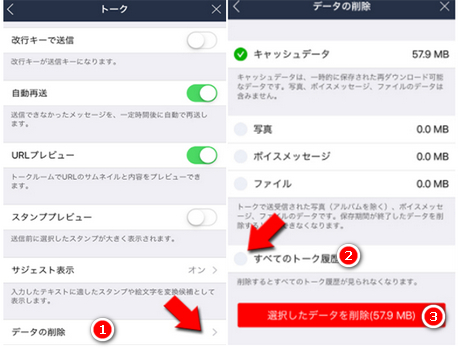
Part 4.【100%復元不可能】LINEトーク履歴を完全に一括消去する方法
iPhoneから手動で削除されたLINEトークは、デバイスドライバから削除されていませんから、まだ復元できます。プライバシーを保護するために、永久に消去する必要があります。
iMyFone Umate Proは、LINEのトーク履歴を完全に消去できる、適切かつ効果的なソリューションです。このツールは、iOSメッセージアプリからプライベートデータを完全に消去し、復元できない状態にします。すべての不要なLINE履歴を完全に削除することで、iOSデバイスのストレージの空き容量を増やすことができます。手動で削除するのが面倒な方や、効率的にストレージを整理したい方に最適です。
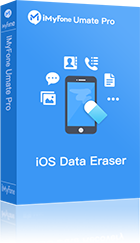
- LINEメッセージ、通話履歴、トーク履歴、写真、ビデオをプレビューして選択し、削除可能
- 以前に手動で削除されたLINE履歴を見つけて完全に消去
- プライバシーを保護するためには、LINEトークを完全に削除し、LINEトークを復元できないようにする
▼ Umate Proを使ってLINEトークを完全削除する手順
ステップ 1.PCまたはMacでiMyFone Umate Proを起動し、USBケーブルでiPhoneを接続します。
ステップ 2.「プライベートデータを消去」を選択して、「スキャン」をクリックします。
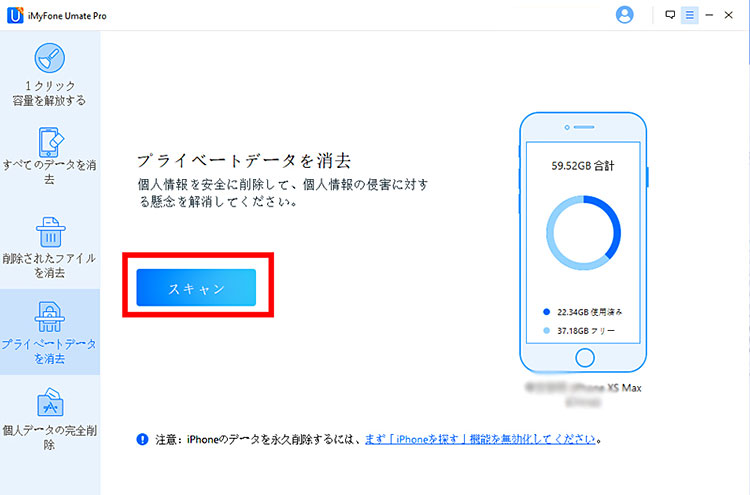
ステップ 3.スキャンした後、個人データが一覧表示されます。左側のメニューで「LINE」を選択してプレビューします。不要な履歴を選択し、「今すぐ消去」をクリックします。
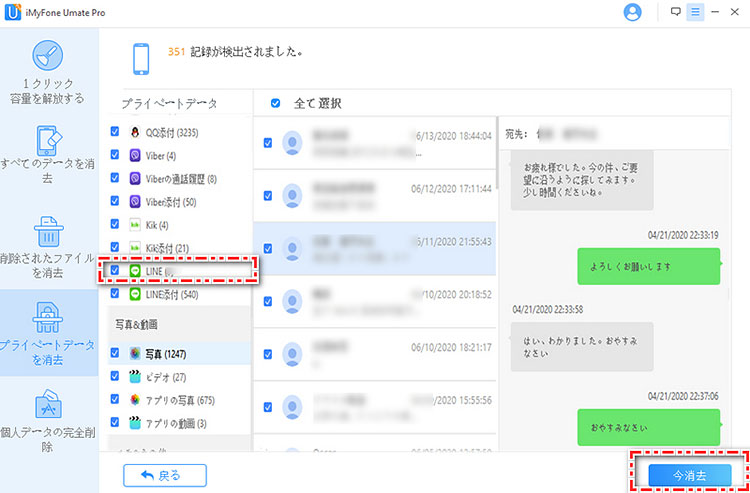
ステップ 4.テクストボックスに「削除」と入力し、セキュリティレベルを選択します。次に、「今すぐ消去」をクリックして、LINE履歴を削除します。
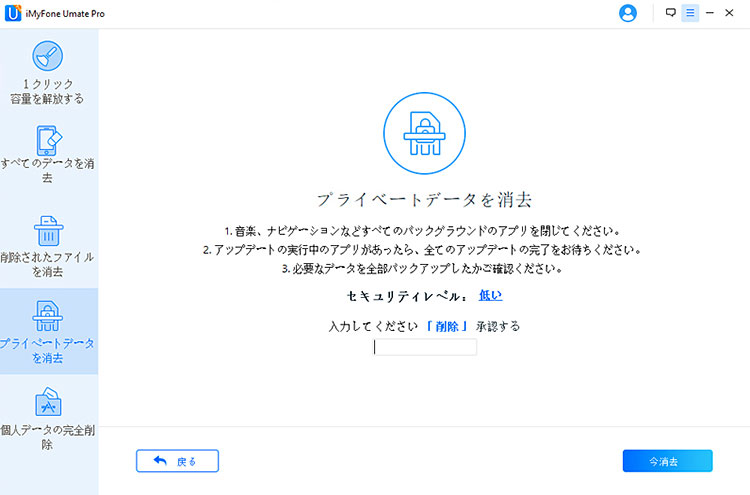
終わりに
この記事では、LINEで個別のメッセージを削除する方法、送信を取り消す方法、トーク履歴をすべて削除する方法やiPhoneからLINEのトーク履歴を完全に消去する方法について説明しました。LINEのトーク履歴を削除することで、iPhoneのストレージを確保し、アプリの動作を快適に保つことができます。削除前に必ずバックアップを取ることを忘れないようにしましょう。
また、専用ツール「iMyFone Umate Pro」を使うことで、さらに簡単かつ安全にデータを管理できます。今すぐ下のボタンから不要なデータを整理して、iPhoneをもっと快適に使いましょう!









